React의 실시간 편집 가능한 데이터 격자
41555 단어 reactrealtimejavascript
본고에서 React에서 실시간 데이터 격자를 구축하는 방법react-table과 Hamoni Sync을 보여 드리겠습니다.reacttable는 경량급의 빠른 라이브러리로 react에서 표를 보여주는 데 사용되며, 페이지와 더 많은 기능을 지원합니다.Hamoni Sync는 애플리케이션 상태를 실시간으로 동기화할 수 있는 실시간 상태 동기화 서비스입니다.사람들의 이름과 성씨로 데이터 격자를 구축하는 방법을 보여 드리겠습니다.
계속하려면 React에 대해 알고 다음 소프트웨어를 설치해야 합니다.
npm & npx . 만약 npm 5.2.0 이상의 버전을 설치했다면, npx와 npm를 함께 설치할 것입니다.
React 응용 프로그램 만들기
create React 앱을 사용하여 새 React 프로젝트를 만듭니다.명령줄을 열고 실행합니다npx create-react-app realtime-react-datatable.이것은 새 디렉터리 realtime-react-datatable 를 만들어서 React 응용 프로그램을 안내합니다. 여기에는 React 응용 프로그램을 구축하는 데 필요한 파일이 포함되어 있습니다.
React 응용 프로그램을 만들려면 React table 및 Hamoni Sync를 설치해야 합니다.명령줄에서 실행 cd realtime-react-datatable 을 실행하여 응용 프로그램의 디렉터리로 전환합니다.명령줄에서 실행npm i react-table hamoni-sync하여 두 패키지를 설치합니다.
렌더링 데이터 메쉬
데이터 격자를 보여주기 위해react표 구성 요소를 사용합니다.파일src/App.js을 열고 다음 코드로 업데이트합니다.
import React, { Component } from "react";
import logo from "./logo.svg";
import "./App.css";
// Import React Table
import ReactTable from "react-table";
import "react-table/react-table.css";
// Import Hamoni Sync
import Hamoni from "hamoni-sync";
class App extends Component {
constructor() {
super();
this.state = {
data: [],
firstName: "",
lastName: ""
};
}
handleChange = event => {
if (event.target.name === "firstName")
this.setState({ firstName: event.target.value });
if (event.target.name === "lastName")
this.setState({ lastName: event.target.value });
};
handleSubmit = event => {
event.preventDefault();
};
renderEditable = cellInfo => {
return (
<div
style={{ backgroundColor: "#fafafa" }}
contentEditable
suppressContentEditableWarning
onBlur={e => {
const data = [...this.state.data];
data[cellInfo.index][cellInfo.column.id] = e.target.innerHTML;
this.setState({ data });
}}
dangerouslySetInnerHTML={{
__html: this.state.data[cellInfo.index][cellInfo.column.id]
}}
/>
);
};
render() {
const { data } = this.state;
return (
<div className="App">
<header className="App-header">
<img src={logo} className="App-logo" alt="logo" />
<h1 className="App-title">Welcome to React</h1>
</header>
<p className="App-intro">
<form onSubmit={this.handleSubmit}>
<h3>Add new record</h3>
<label>
FirstName:
<input
type="text"
name="firstName"
value={this.state.firstName}
onChange={this.handleChange}
/>
</label>{" "}
<label>
LastName:
<input
type="text"
name="lastName"
value={this.state.lastName}
onChange={this.handleChange}
/>
</label>
<input type="submit" value="Add" />
</form>
</p>
<div>
<ReactTable
data={data}
columns={[
{
Header: "First Name",
accessor: "firstName",
Cell: this.renderEditable
},
{
Header: "Last Name",
accessor: "lastName",
Cell: this.renderEditable
},
{
Header: "Full Name",
id: "full",
accessor: d => (
<div
dangerouslySetInnerHTML={{
__html: d.firstName + " " + d.lastName
}}
/>
)
}
]}
defaultPageSize={10}
className="-striped -highlight"
/>
</div>
</div>
);
}
}
export default App;
위의 코드는 폼과 편집 가능한react표 구성 요소를 보여 줍니다.<ReactTable />,data 및columns 도구를 사용하여 구성 요소를 렌더링합니다.defaultPageSizeprops는 표시할 데이터를 저장하고 dataprops는 열 정의에 사용됩니다.columnsprops의 accessor 속성은 이 열에 표시할 값을 저장하는 속성을 나타냅니다.columnsprops의 Cell: this.renderEditable 속성은react표에 이 열을 편집할 수 있음을 알려줍니다.기타 함수(columns & handleSubmit는 페이지의 폼에서 새로운 데이터 입력을 허용합니다.
Hamoni Sync 추가
데이터 그리드의 데이터는 Hamoni Sync를 사용하여 실시간 검색 및 업데이트됩니다.우리는 handleChange의 18줄에서 하모니 도서관을 도입했다.
import Hamoni from "hamoni-sync";
우리는 그것을 초기화하고 하모니 서버에 연결해야 한다.이를 위해서는 계정과 응용 프로그램 ID가 필요합니다. 다음 절차에 따라 Hamoni에서 응용 프로그램을 만듭니다.
import React, { Component } from "react";
import logo from "./logo.svg";
import "./App.css";
// Import React Table
import ReactTable from "react-table";
import "react-table/react-table.css";
// Import Hamoni Sync
import Hamoni from "hamoni-sync";
class App extends Component {
constructor() {
super();
this.state = {
data: [],
firstName: "",
lastName: ""
};
}
handleChange = event => {
if (event.target.name === "firstName")
this.setState({ firstName: event.target.value });
if (event.target.name === "lastName")
this.setState({ lastName: event.target.value });
};
handleSubmit = event => {
event.preventDefault();
};
renderEditable = cellInfo => {
return (
<div
style={{ backgroundColor: "#fafafa" }}
contentEditable
suppressContentEditableWarning
onBlur={e => {
const data = [...this.state.data];
data[cellInfo.index][cellInfo.column.id] = e.target.innerHTML;
this.setState({ data });
}}
dangerouslySetInnerHTML={{
__html: this.state.data[cellInfo.index][cellInfo.column.id]
}}
/>
);
};
render() {
const { data } = this.state;
return (
<div className="App">
<header className="App-header">
<img src={logo} className="App-logo" alt="logo" />
<h1 className="App-title">Welcome to React</h1>
</header>
<p className="App-intro">
<form onSubmit={this.handleSubmit}>
<h3>Add new record</h3>
<label>
FirstName:
<input
type="text"
name="firstName"
value={this.state.firstName}
onChange={this.handleChange}
/>
</label>{" "}
<label>
LastName:
<input
type="text"
name="lastName"
value={this.state.lastName}
onChange={this.handleChange}
/>
</label>
<input type="submit" value="Add" />
</form>
</p>
<div>
<ReactTable
data={data}
columns={[
{
Header: "First Name",
accessor: "firstName",
Cell: this.renderEditable
},
{
Header: "Last Name",
accessor: "lastName",
Cell: this.renderEditable
},
{
Header: "Full Name",
id: "full",
accessor: d => (
<div
dangerouslySetInnerHTML={{
__html: d.firstName + " " + d.lastName
}}
/>
)
}
]}
defaultPageSize={10}
className="-striped -highlight"
/>
</div>
</div>
);
}
}
export default App;
import Hamoni from "hamoni-sync";
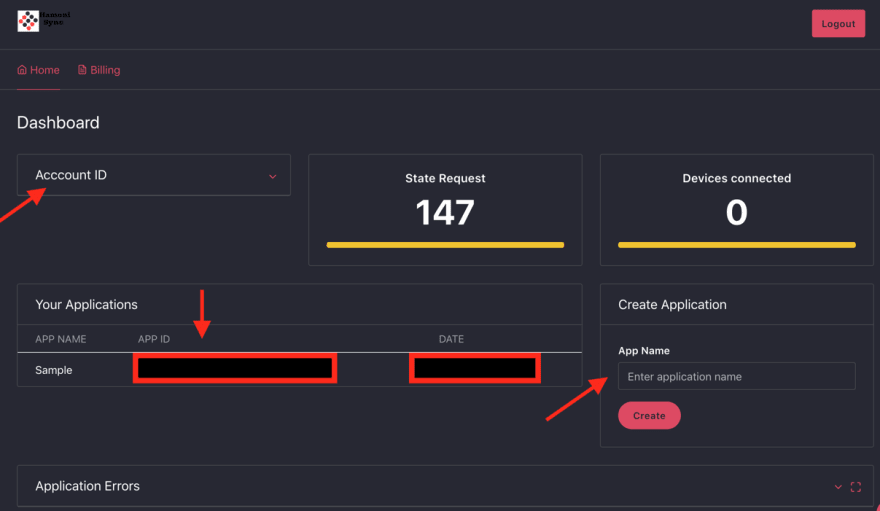
다음 코드를
App.js에 추가하여 Hamoni Sync 서버에 초기화하고 연결합니다.async componentDidMount() {
const accountId = "YOUR_ACCOUNT_ID";
const appId = "YOUR_APP_ID";
let hamoni;
const response = await fetch("https://api.sync.hamoni.tech/v1/token", {
method: "POST",
headers: {
"Content-Type": "application/json; charset=utf-8"
},
body: JSON.stringify({ accountId, appId })
});
const token = await response.json();
hamoni = new Hamoni(token);
hamoni
.connect()
.then(() => {
})
.catch(error => console.log(error));
}
다음 함수를
App.js 블록의 함수에 추가하면 서버에 성공적으로 연결될 때 수행됩니다.hamoni
.get("datagrid")
.then(listPrimitive => {
this.listPrimitive = listPrimitive;
this.setState({
data: [...listPrimitive.getAll()]
});
listPrimitive.onItemAdded(item => {
this.setState({ data: [...this.state.data, item.value] });
});
listPrimitive.onItemUpdated(item => {
let data = [
...this.state.data.slice(0, item.index),
item.value,
...this.state.data.slice(item.index + 1)
];
this.setState({ data: data });
});
listPrimitive.onSync(data => {
this.setState({ data: data });
});
})
.catch(console.log);
then() 은 데이터를 가져옵니다. 그 중에서 hamoni.get("datagrid") 은 Hamoni Sync의 응용 프로그램 상태의 이름입니다.Hamoni Sync를 사용하면 동기화 원어라고 하는 3가지 상태를 저장할 수 있습니다.그들은 다음과 같습니다.36줄에서 우리는
datagrid 방법으로 데이터를 얻고 반응 성분의 상태를 설정한다.또한 방법getAll()과 onItemAdded()은 항목을 추가하거나 업데이트할 때 업데이트를 가져오는 데 사용됩니다.onItemUpdated() 메서드는 장치나 브라우저에서 연결이 끊어진 경우 매우 유용합니다. 다시 연결할 때 서버에서 최신 상태를 가져오고 로컬 상태를 업데이트하려고 합니다.항목 추가 및 업데이트
이전 절에서, 우리는 데이터 grid의 데이터를 얻을 수 있으며, 항목을 추가하거나 업데이트할 때 상태를 업데이트할 수 있습니다.새 항목을 추가하기 위해 코드를 추가하고 열을 편집할 때 항목을 업데이트합니다.다음 코드를
onSync() 메서드에 추가합니다.handleSubmit = event => {
this.listPrimitive.add({
firstName: this.state.firstName,
lastName: this.state.lastName
});
this.setState({ firstName: "", lastName: "" });
event.preventDefault();
};
handleSubmit 방법을 통해 Hamoni Sync의 목록 상태 원어에 추가합니다.이것은 add() 방법을 촉발할 것이다.데이터 격자에서 항목을 편집할 때 업데이트하기 위해 84줄에서
onItemAdded()props에 전달되는 함수를 다음과 같이 업데이트합니다.onBlur={e => {
let row = this.state.data[cellInfo.index];
row[cellInfo.column.id] = e.target.innerHTML;
this.listPrimitive.update(cellInfo.index, row);
}}
onBlur 대상에서 검색한 색인에서 항목을 업데이트합니다.Hamoni Sync에서 목록 상태 원어를 업데이트하려면 업데이트할 항목의 인덱스와 값 호출 cellInfo 방법을 사용할 수 있습니다.마지막으로 변경된 방법update()은 다음과 같습니다. renderEditable = cellInfo => {
return (
<div
style={{ backgroundColor: "#fafafa" }}
contentEditable
suppressContentEditableWarning
onBlur={e => {
let row = this.state.data[cellInfo.index];
row[cellInfo.column.id] = e.target.innerHTML;
this.listPrimitive.update(cellInfo.index, row);
}}
dangerouslySetInnerHTML={{
__html: this.state.data[cellInfo.index][cellInfo.column.id]
}}
/>
);
};
const Hamoni = require("hamoni-sync");
const https = require("https");
const accountId = "YOUR_ACCOUNT_ID";
const appId = "YOUR_APP_ID";
let hamoni;
const data = JSON.stringify({ accountId, appId });
const options = {
hostname: "api.sync.hamoni.tech",
path: "/v1/token",
method: "POST",
headers: {
"Content-Type": "application/json",
"Content-Length": data.length
}
};
const req = https.request(options, res => {
console.log(`statusCode: ${res.statusCode}`);
res.on("data", token => {
hamoni = new Hamoni(token);
hamoni
.connect()
.then(response => {
hamoni
.createList("datagrid", [
{ firstName: "James", lastName: "Darwin" },
{ firstName: "Jimmy", lastName: "August" }
])
.then(() => console.log("create success"))
.catch(error => console.log(error));
})
.catch(error => console.log(error));
});
});
req.on("error", error => {
console.error(error);
});
req.write(data);
req.end();
renderEditable를 만듭니다.계정과 응용 프로그램 ID로 datagrid 및 AccountID 문자열을 바꿉니다. 명령줄을 열고 실행합니다APP_ID.이것은 성공적으로 node seed.js 메시지를 출력해야 합니다.이제 React 응용 프로그램을 시작하고 응용 프로그램의 실행 상황을 볼 수 있습니다!명령줄에서 명령
create success을 실행하면 기본 브라우저에서 응용 프로그램이 열립니다.
대단히 좋다우리는 페이지를 나누는 실시간 편집 가능한 데이터 격자를 가지고 있다.
결론
우리는 react-table와Hamoni Sync를 사용하여 React에서 실시간 데이터 격자를 구축했다.react표는 데이터grid에 전기를 공급하고 Hamoni Sync는 데이터grid를 처리하는 상태입니다.이 모든 것은 몇 줄의 코드와 더 적은 노력으로 실시간 상태 논리를 설계하는 데 이루어진 것이다.우리가 구축한 응용 프로그램 GitHub 을 얻을 수 있습니다.편집 중인 셀을 추적하거나 다른 사용자가 현재 편집 중인 셀을 잠글 수 있습니다.나는 그것을 주말 해커로 너에게 남겨 줄 것이다.
잘 모르는 부분이 있거나 편집 중인 칸을 잠그거나 강조 표시하려고 시도하는 중 문제가 발생하면 언제든지 의견을 발표하십시오.
즐거움 코드🎉
Reference
이 문제에 관하여(React의 실시간 편집 가능한 데이터 격자), 우리는 이곳에서 더 많은 자료를 발견하고 링크를 클릭하여 보았다
https://dev.to/pmbanugo/real-time-editable-datagrid-in-react-56ad
텍스트를 자유롭게 공유하거나 복사할 수 있습니다.하지만 이 문서의 URL은 참조 URL로 남겨 두십시오.
 우수한 개발자 콘텐츠 발견에 전념
(Collection and Share based on the CC Protocol.)
우수한 개발자 콘텐츠 발견에 전념
(Collection and Share based on the CC Protocol.)
Reference
이 문제에 관하여(React의 실시간 편집 가능한 데이터 격자), 우리는 이곳에서 더 많은 자료를 발견하고 링크를 클릭하여 보았다 https://dev.to/pmbanugo/real-time-editable-datagrid-in-react-56ad텍스트를 자유롭게 공유하거나 복사할 수 있습니다.하지만 이 문서의 URL은 참조 URL로 남겨 두십시오.

좋은 웹페이지 즐겨찾기
